
Microsoft Excel est un programme puissant Comment utiliser un tableau croisé dynamique Excel pour l'analyse des données Comment utiliser un tableau croisé dynamique Excel pour l'analyse des données Le tableau croisé dynamique est l'un des outils les plus puissants du répertoire Excel 2013. Il est fréquemment utilisé pour l'analyse de données volumineuses. Suivez notre démonstration étape par étape pour tout savoir à ce sujet. Lire plus qui peut vous aider à analyser et visualiser vos données Visualisez vos données et faites vos feuilles de calcul conviviales avec un tableau de bord Excel Visualisez vos données et faites vos feuilles de calcul convivial avec un tableau de bord Excel Parfois, un simple format de feuille de calcul ne suffit pas vos données accessibles. Un tableau de bord vous permet de présenter vos données les plus importantes dans un format facile à digérer. Lire la suite . Pour de meilleurs résultats, vos données doivent être dans le bon format. Si vous devez inverser les cellules d'une ligne ou d'une colonne, cela peut prendre beaucoup de temps pour le faire manuellement. Au lieu de ressaisir toutes vos données, utilisez ces stratégies pour inverser les lignes, transformer les colonnes en lignes et inverser les lignes.
Renverser des cellules dans des colonnes Excel
L'inversion de l'ordre des cellules dans une colonne Microsoft Excel est assez simple et peut être effectuée en quelques étapes:
- Ajoutez une colonne à côté de la colonne que vous souhaitez retourner.
- Remplissez cette colonne avec des chiffres, en commençant par 1 et en remontant jusqu'au nombre de lignes de la colonne que vous souhaitez inverser.
- Sélectionnez les deux colonnes et cliquez sur Données> Trier . Sélectionnez la colonne que vous venez d'ajouter et remplie de chiffres. Sélectionnez Largest au plus petit, puis cliquez sur OK .
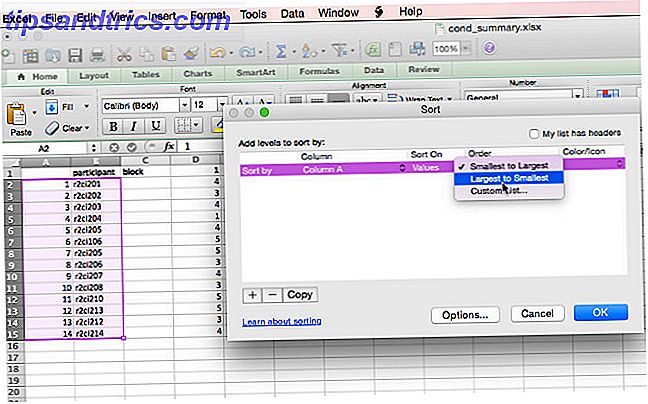
Une fois que vous avez fait cela, la colonne que vous vouliez retourner est inversée, et vous pouvez supprimer la colonne que vous venez de créer.
Si vous êtes un utilisateur de Visual Basic (macros) avec Excel Better Than Batch: Didacticiel de l'hôte Windows Scripting Better Than Batch: un didacticiel Windows Scripting Host En savoir plus, vous pouvez utiliser ce code pour accomplir la même chose. Sélectionnez simplement la colonne que vous voulez retourner et exécutez la macro suivante:
Sub FlipColumns () Dim vTop en tant que Variant Dim vEnd en tant que Variant Dim iStart En Integer Dim iEnd En Integer Application.ScreenUpdating = False iStart = 1 iEnd = Sélection.Columns.Count Faire pendant iStart <iEnd vTop = Selection.Columns (iStart) vEnd = Selection.Columns (iEnd) Sélection.Columns (iEnd) = vTop Sélection.Columns (iStart) = vEnd iStart = iStart + 1 iEnd = iEnd - 1 boucle Application.ScreenUpdating = True End Sub
Transposition des colonnes en lignes (et vice-versa)
Si vous avez une colonne de nombres que vous souhaitez transformer en une ligne, Microsoft Excel a une fonction très utile pour faire cela pour vous avec un minimum d'effort.
- Sélectionnez les colonnes que vous souhaitez transposer et appuyez sur Ctrl + C ou Modifier> Copier .
- Cliquez sur une cellule ouverte et cliquez sur Edition> Collage spécial ...
- Sélectionnez Transposer et appuyez sur OK .
Votre colonne a maintenant été transformée en une rangée, avec la valeur la plus élevée placée sur la gauche de la ligne. Pour transformer une ligne en colonne, vous suivez la même procédure. Vous pouvez même transposer un bloc de données, ce qui transformera l'ensemble de la sélection de 90 degrés.
Renverser les cellules dans les lignes Excel
Pour retourner toutes les cellules d'une ligne Excel, vous devez combiner les deux étapes précédentes. Étant donné que Microsoft Excel ne prend pas en charge le tri des lignes, vous devez d'abord transformer la ligne en colonne en utilisant les instructions de transposition ci-dessus. Une fois la ligne transformée en colonne, vous pouvez utiliser les instructions pour retourner les valeurs dans une colonne.
Après avoir inversé la colonne, copiez-la et collez-la en utilisant Collage spécial ... et Transposer . C'est une façon plutôt détournée de le faire, mais ça marche!
Pour ce faire d'une manière beaucoup plus simple, vous pouvez utiliser Visual Basic Comment vous pouvez faire votre propre application simple avec VBA Comment vous pouvez faire votre propre application simple avec VBA Pour ceux d'entre vous qui aimerait vraiment être en mesure d'écrire votre propre application, mais je n'ai jamais tapé une seule ligne de code auparavant, je vais vous guider à travers ce qui fait votre très ... Lire la suite à nouveau. Exécutez simplement la même macro que ci-dessus, mais remplacez toutes les occurrences du mot "column" par le mot "row".
Sub FlipRows () Dim vTop Comme Variant Dim vEnd Comme Variant Dim iStart Comme Integer Dim iEnd As Integer Application.ScreenUpdating = Faux iStart = 1 iEnd = Sélection.Rows.Count Faire Tandis qu'iStart <iEnd vTop = Selection.Rows (iStart) vEnd = Selection.Rows (iEnd) Selection.Rows (iEnd) = SélectionVTop.Rows (iStart) = vEnd iStart = iStart + 1 iEnd = iEnd - 1 Boucle Application.ScreenUpdating = True End Sub
Renverser les cellules Excel en toute simplicité
Si vous devez retourner les données dans une colonne ou une ligne Microsoft Excel, l'utilisation de l'une des stratégies ci-dessus peut vous faire gagner beaucoup de temps. Et si vous avez besoin de le faire régulièrement, l'utilisation des macros Visual Basic vous fera gagner encore plus de temps. Maintenant, allez-y et retournez quelques données!
Avez-vous besoin de gérer les données dans Excel 10 Modèles de feuilles de calcul incroyablement utiles pour organiser votre vie 10 Modèles de feuilles de calcul incroyablement utiles pour organiser votre vie Votre vie est-elle un raccourci de délais manqués, de courses oubliées et d'engagements renégociés? On dirait que vous devez vous organiser. Lire la suite ? Quelles stratégies utilisez-vous? Partagez vos astuces ci-dessous!



